Disney Plus 오류 코드 39를 수정하는 방법
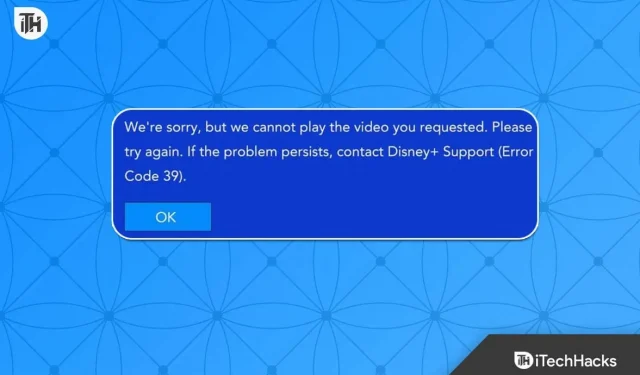
Disney+를 통해 사용자는 다양한 TV 쇼, 영화 및 원본 콘텐츠에 액세스할 수 있습니다. 기술적으로는 건전하지만 사용자는 다른 스트리밍 서비스와 마찬가지로 때때로 코드 39와 같은 오류 코드를 접할 수 있습니다. 이 기사에서는 Disney Plus 오류 코드 39를 수정하는 주요 방법에 대해 설명합니다.
콘텐츠:
Disney Plus 오류 코드 39는 무엇입니까?
Disney Plus 버그 39의 경우 사용자가 로그인할 수 없으면 콘텐츠를 스트리밍할 수 없습니다. 대부분의 경우 이 오류 코드는 인터넷 연결 문제, 오래된 소프트웨어, 캐시, 쿠키, VPN 또는 프록시 또는 오래된 소프트웨어로 인해 발생합니다.
오류 코드 39를 해결하려면 원인이 사용자마다 다를 수 있으므로 여러 해결 방법을 시도해야 할 수 있습니다. Disney+ 오류 코드 39가 발생하는 경우 이 문서의 뒷부분에 나열된 단계를 따르는 것이 좋습니다.
Disney Plus 오류 코드 39의 원인은 무엇입니까?
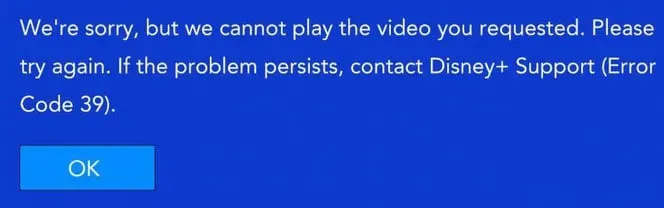
Disney Plus 오류 코드 39는 다음 요인으로 인해 발생할 수 있습니다.
- 대부분의 경우 오류 39는 불안정하거나 느린 인터넷 연결로 인해 발생합니다. 인터넷 연결이 느리거나 불안정한 경우 버퍼링 문제 또는 기타 스트리밍 문제가 발생할 수 있습니다.
- 장치 소프트웨어가 오래된 경우 오류 코드 39가 발생할 수도 있습니다. 장치 소프트웨어가 호환되지 않으면 Disney+가 작동하지 않을 수 있습니다.
- 시간이 지남에 따라 브라우저에 많은 양의 캐시와 쿠키가 누적되면 스트리밍 오류가 발생할 수 있습니다.
- VPN 또는 프록시 서버가 Disney+에 대한 연결을 방해하여 오류 코드 39가 발생할 수 있습니다.
- 오류 코드 39는 지원 팀이 해결할 수 있는 Disney+ 서버 문제로 인해 발생할 수 있습니다.
다음은 Disney+ 오류 코드 39의 가장 일반적인 원인 중 일부입니다. 이 오류가 발생하면 이전 답변의 단계를 따르는 것이 좋습니다.
Disney Plus 오류 코드 39를 수정하는 방법
다음은 Disney Plus 오류 코드 39를 해결하는 데 도움이 되는 몇 가지 수정 사항입니다. 따라서 이 문제에 직면한 경우 반드시 확인하십시오.
앱 또는 기기 다시 시작
앱이나 장치를 다시 시작하여 Disney+ 오류 코드 39를 해결할 수도 있습니다. 경우에 따라 앱이나 장치를 다시 시작하여 간단히 오류를 수정할 수 있습니다.
인터넷 연결 확인
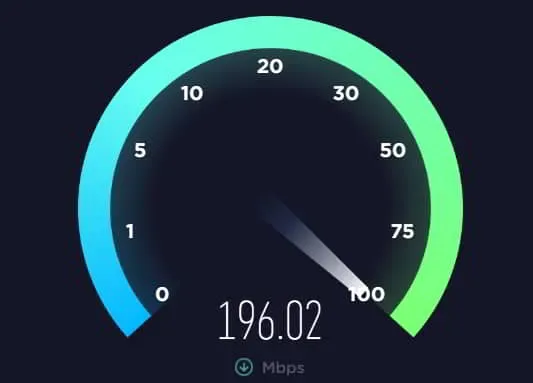
Disney+ 오류 코드 39를 해결하려는 경우 인터넷 연결을 확인하는 것이 중요합니다. 오류 코드는 종종 인터넷 연결 상태가 좋지 않아 버퍼링 및 기타 스트리밍 문제가 발생할 수 있습니다.
인터넷 연결을 테스트하려면 다음 단계를 따르십시오.
- 인터넷 연결이 느리거나 불안정한 경우 라우터나 모뎀을 다시 시작하면 문제가 해결되는 경우가 많습니다.
- 공용 Wi-Fi 네트워크 문제를 방지하려면 셀룰러 데이터 연결로 전환하거나 다른 네트워크로 전환해 보십시오. 이렇게 하면 문제가 현재 네트워크에만 해당하는지 확인하는 데 도움이 됩니다.
- 경우에 따라 네트워크 중단으로 인해 인터넷 연결 상태가 좋지 않을 수 있습니다. ISP 웹 사이트를 방문하여 오류를 확인하거나 Google에서 인터넷 오류를 검색하십시오.
- Disney+에서 최고의 스트리밍 경험을 얻으려면 속도 테스트를 실행하여 인터넷 연결이 충분히 빠른지 확인하세요. 속도 테스트 중에 연결이 얼마나 빨리 다운로드 및 업로드되는지 확인할 수 있습니다.
아래 단계에 따라 Disney+ 오류 코드 39가 잘못된 인터넷 연결로 인해 발생하는지 확인할 수 있습니다. 그런 다음 집 근처에 라우터를 설치하거나 인터넷 요금제를 업그레이드하거나 연결이 작동하지 않는 경우 ISP에 도움을 요청할 수 있습니다.
캐시 및 쿠키 지우기
Disney Plus 오류 코드 39를 해결하려면 캐시와 쿠키도 지워야 합니다. 브라우저에 많은 양의 캐시 메모리와 쿠키가 누적된 경우 콘텐츠 스트리밍에 문제가 발생할 수 있습니다. 여러 브라우저에서 캐시와 쿠키를 지우려면 다음 단계를 따르세요.
1. 구글 크롬:
- 브라우저 창의 오른쪽 상단에서 세 개의 점 을 클릭합니다 .
- 그런 다음 추가 도구를 클릭 한 다음 인터넷 사용 기록 삭제를 클릭합니다 .
- 그런 다음 “캐시된 이미지 및 파일”, “쿠키 및 기타 사이트 데이터”를 선택하고 “데이터 지우기”를 클릭할 수 있습니다.
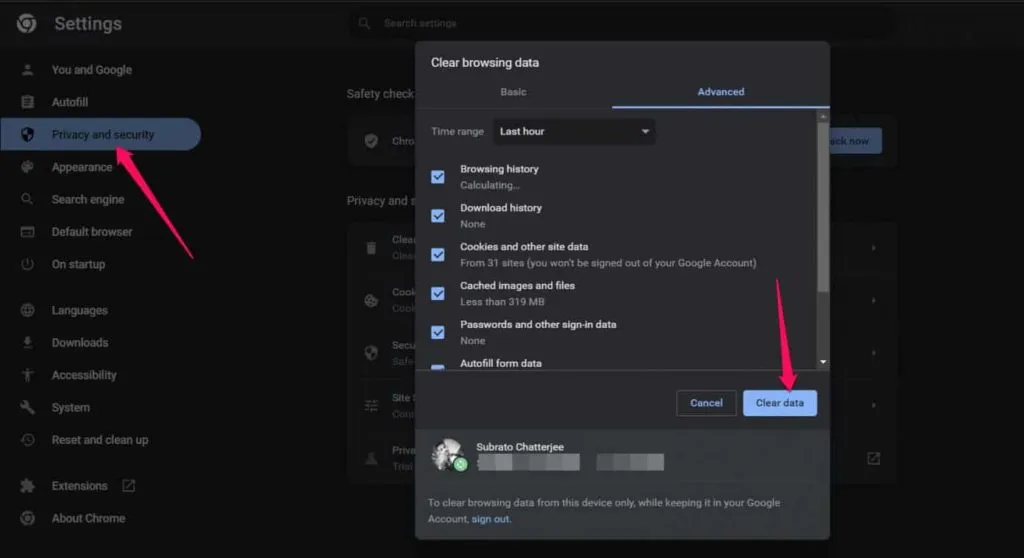
2. 모질라 파이어폭스:
- 이렇게 하려면 브라우저 오른쪽 상단 모서리에 있는 세 개의 수평선을 클릭합니다.
- 옵션 을 클릭합니다 .
- 개인 정보 및 보안 을 선택합니다 .
- 쿠키 및 사이트 데이터 페이지 에서 데이터 관리를 클릭합니다 .
- 그런 다음 “모든 쿠키 삭제”를 클릭하십시오 .
3. 마이크로소프트 에지:
- 메뉴를 불러오려면 브라우저 창 상단에 있는 세 개의 점을 클릭합니다.
- 설정 으로 이동합니다 .
- 개인 정보 및 보안 을 선택합니다 .
- 페이지 하단의 ” 인터넷 사용 기록 삭제 “를 클릭합니다.
- 캐시된 파일 및 쿠키를 지운 다음 지금 지우기를 클릭합니다.
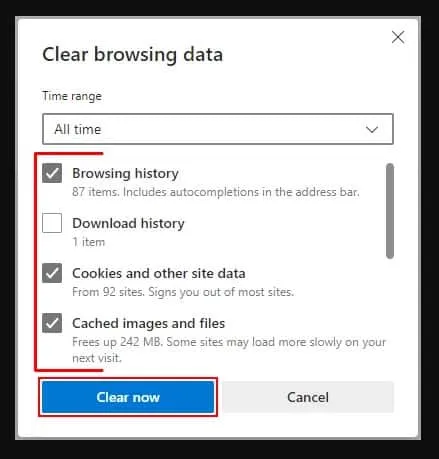
쿠키와 캐시를 삭제하여 Disney+ 오류 코드 39를 해결할 수 있습니다. 이러한 방식으로 브라우저의 원활한 작동을 보장합니다.
장치 소프트웨어 업데이트
Disney+ 오류 코드 39를 해결하려면 장치의 소프트웨어도 업데이트해야 합니다. 오래된 장치 소프트웨어로 인해 Disney+와의 호환성 문제가 발생하여 콘텐츠를 스트리밍할 때 오류가 발생할 수 있습니다. 다음 단계에 따라 장치 소프트웨어를 업데이트할 수 있습니다.
- 스마트 TV: TV 제조사 및 모델에 따라 소프트웨어 업데이트가 다를 수 있습니다. 설정 메뉴를 통해 TV의 소프트웨어 업데이트 옵션에 액세스할 수 있습니다. 사용 가능한 업데이트가 있으면 업데이트를 확인하고 설치할 수 있습니다.
- 스트리밍 장치: Roku 또는 Amazon Fire TV가 있는 경우 일반적으로 장치 설정에서 업데이트를 확인하고 설치할 수 있습니다. 설정으로 이동하고 시스템 또는 장치를 선택한 다음 업데이트 확인을 선택하여 업데이트를 확인할 수 있습니다 .
- 모바일 장치: iPhone 또는 Android와 같은 모바일 장치의 경우 장치 설정에서 업데이트를 확인하고 설치할 수 있습니다. iPhone에서 설정 > 일반 > 소프트웨어 업데이트로 이동합니다. Android 기기에서 설정 > 시스템 > 소프트웨어 업데이트로 이동합니다.
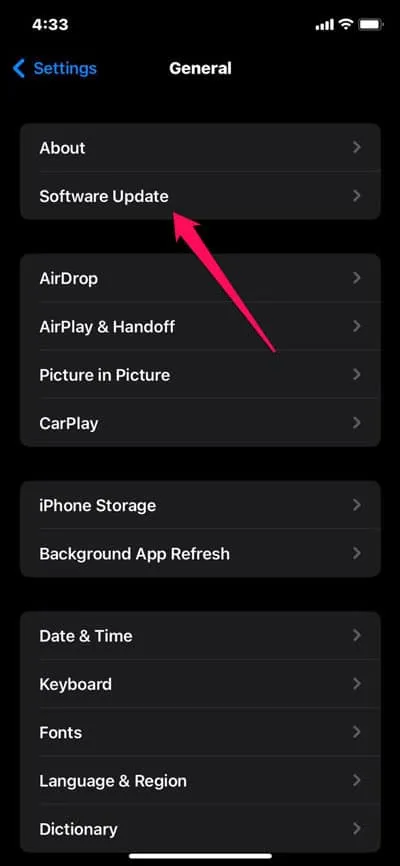
기기 소프트웨어를 업데이트해야 하는 경우 최신 버전인지, Disney+ 오류 코드 39가 호환성 문제로 인해 발생하지 않았는지 확인할 수 있습니다.
VPN 또는 프록시 비활성화
VPN 또는 프록시 서버를 비활성화하는 것은 Disney+ 오류 코드 39를 해결하는 또 다른 중요한 단계입니다. Disney+에서 콘텐츠를 스트리밍하는 동안 VPN 또는 프록시 서버를 사용하면 호환성 문제가 발생할 수 있습니다. 다음을 수행하여 VPN 또는 프록시를 비활성화할 수 있습니다.
- VPN: 일반적으로 VPN 클라이언트 소프트웨어 또는 장치의 네트워크 설정을 사용하여 VPN을 비활성화할 수 있습니다. VPN 클라이언트 소프트웨어를 닫거나 VPN 연결을 끊으면 컴퓨터에서 VPN을 비활성화할 수 있습니다. 모바일 장치에서 설정 > VPN으로 이동하여 끕니다.
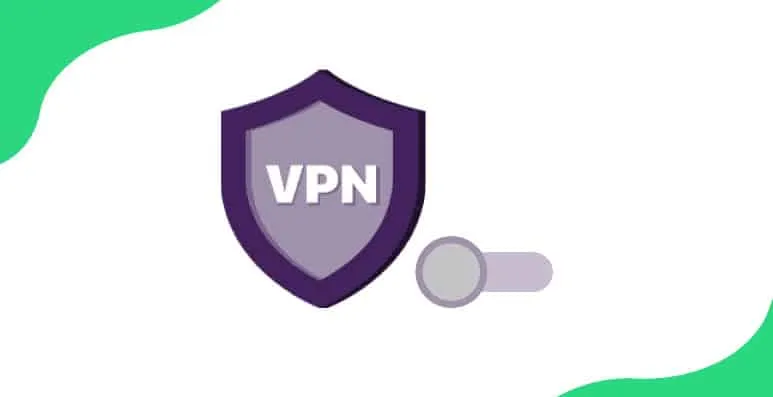
- 프록시: 프록시를 사용하는 경우 일반적으로 장치에서 프록시를 비활성화하도록 설정할 수 있습니다. 이렇게 하려면 제어판 > 인터넷 옵션 > 연결 > LAN 설정으로 이동합니다 . 그런 다음 로컬 네트워크에 프록시 서버 사용을 선택 취소합니다 . 모바일 장치의 경우 설정 > Wi-Fi 로 이동 하고 i 를 누릅니다 . 여기에서 프록시 서버를 비활성화할 수 있습니다.
VPN 또는 프록시 서버를 비활성화하면 Disney+ 오류 코드 39가 호환성 문제로 인한 것이 아닌지 확인할 수 있습니다.
Disney+ 지원팀에 문의
위의 솔루션이 작동하는지 여부에 관계없이 Disney+ 지원에서 더 많은 도움을 제공할 수 있습니다. 솔루션을 제공하거나 오류 코드 39를 해결하기 위한 추가 단계를 제안할 수 있습니다.
포장하다
오류 코드 39는 많은 Disney+ 사용자에게 영향을 미치지만 일반적으로 위의 단계를 따르면 해결할 수 있습니다. 오류가 지속되면 Disney+ 지원팀에 도움을 요청해야 합니다. 올바른 솔루션을 찾으면 좋아하는 Disney+ 콘텐츠를 스트리밍하는 데 오래 걸리지 않습니다. 어쨌든 Disney Plus 오류 코드 39를 수정하는 방법은 우리 쪽입니다. 이 가이드가 도움이 되었기를 바랍니다. 자세한 내용은 아래에 댓글을 달아 저희 팀에 알려주십시오.
답글 남기기